Google이 Pixel 및 Pixel XL 스마트 폰을 발표했을 때 기기의 주요 판매 포인트 중 하나는 Google Assistant의 완벽한 통합이었습니다. 이전에 Allo에서 Google Assistant를 보았지만 Pixel 장치는 서비스를 Android OS에 통합했습니다. Google Assistant에는 많은 유용한 기능이 내장되어 있지만 자동화 서비스 "IFTTT"와 함께 Assistant를 사용하여 숨겨진 잠재력을 최대한 활용할 수 있습니다. 여기 확실히 확인해야하는 10 가지 Google Assistant IFTTT Recipes가 있습니다.
참고 : 이 조리법은 스마트 폰과 Google 홈 모두에서 Google 길잡이와 함께 사용할 수 있습니다. 그러나 IFTTT와 서비스를 연결해야하며, IFTTT를 사용하여 동일한 정보를 확인하십시오.
1. Google Assistant를 사용하여 TV 켜기 및 끄기
집에서 TV와 하모니 허브를 사용하는 경우 두 가지의 훌륭한 IFTTT 요리법을 사용하여 Google Assistant로 TV를 제어 할 수 있습니다. 이러한 요리법을 통해 Google Assistant를 사용하여 음성만으로 TV 켜고 끄기를 할 수 있습니다.
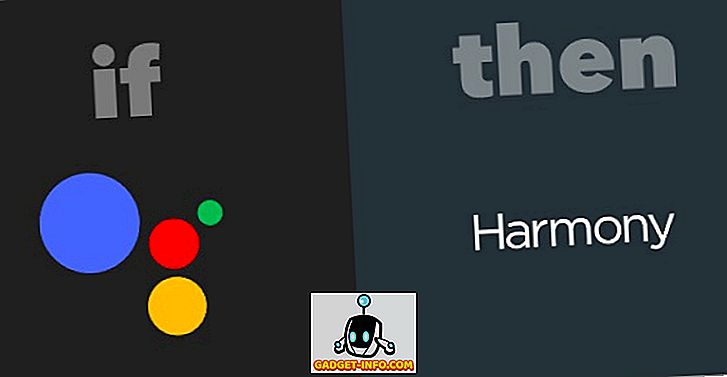
Google Assistant를 사용하여 TV를 켜려면 IFTTT에서 TV로 음성 설정 방법을 사용하십시오.
Google 길잡이를 사용하여 TV를 끄려면 TV로 음성 끄기 법을 사용하십시오.
2. Google 캘린더에 1 시간 긴 이벤트 만들기
Google Assistant는 기본적으로 일정을 만들 수 있지만 캘린더에서 1 시간을 쉽게 예약 할 수있는 빠른 방법을 원한다면 Google 캘린더에서 다음 시간 차단이라는 훌륭한 조리법을 사용할 수 있습니다. 이 조리법을 사용하면 Google Assistant를 호출하고 " 잠시 차단 "이라고 말하면 자동으로 1 시간 분량의 이벤트가 생성됩니다.
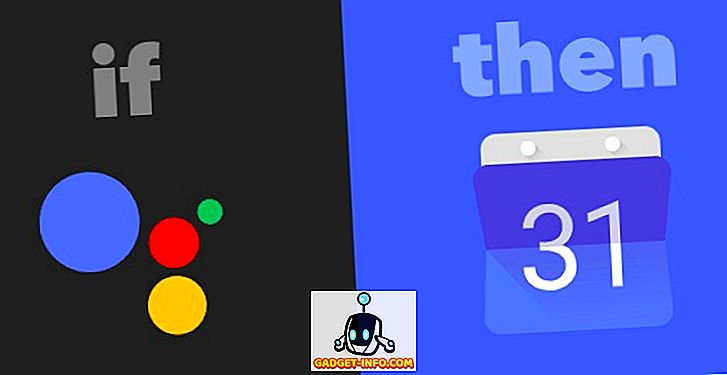
3. Todoist에 작업 추가
Google Assistant와 함께 사용하는 또 다른 방법은 "Todoist By Voice에 작업 추가"레시피입니다. 이 제조법을 사용하도록 설정하면 " Ok Google, 작업 만들기 뉴스 레터 만들기 "라고 말하면 Google Assistant가 Todoist에 "Create Newsletter"라는 작업을 자동으로 만듭니다. "뉴스 레터 생성"을 원하는대로 만들 수 있습니다.
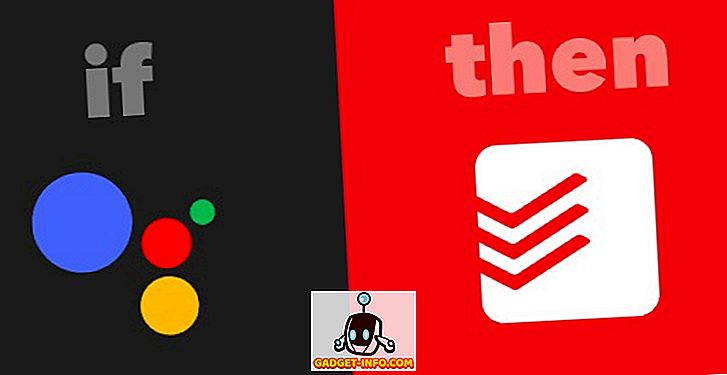
4. 페이스 북에 올리기
소셜 버터 플라이의 경우 Facebook에 많은 업데이트를 게시하고 싶다면 "페이 스북 (Facebook)으로 보이스로 보내기"레시피가 반드시 도움이 될 것입니다. 이 제조법을 사용하도록 설정하면 " Ok Google, 내 친구에게 항해 중 입니다." 라고 말하면 Google Assistant는 Facebook에 상태 업데이트를 게시하여 "나는 항해 중입니다."라고 말합니다. 따라서 더 이상 Facebook 앱을 시작할 필요가 없습니다. 단순히 레서피를 사용하면 업데이트를 빨리 푸시 할 수 있습니다.
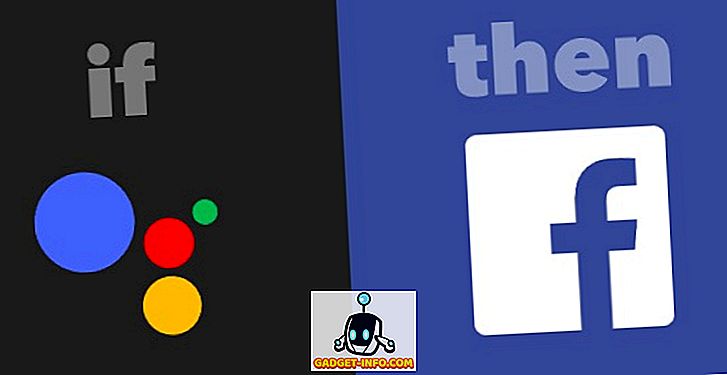
5. 짹짹 게시
Google Assistant를 사용하여 트윗을 올리려면 "음성을 사용하여 트윗 올리기"라는 깔끔한 레시피를 사용할 수 있습니다. 이 제조법을 사용하도록 설정하면 " Ok Google, 짹짹이 기사로 거의 완료되었습니다 ."라고 말하면 Google Assistant는 "기사로 거의 완료되었습니다"라는 트위터 타임 라인에 짹짹을 게시합니다. 이동 중에 트윗을하고 싶을 때나 트위터 앱을 실행하고 싶지 않을 때 유용합니다. 또는 아무것도 입력하지 않고 트윗을 게시하기 만하면됩니다.
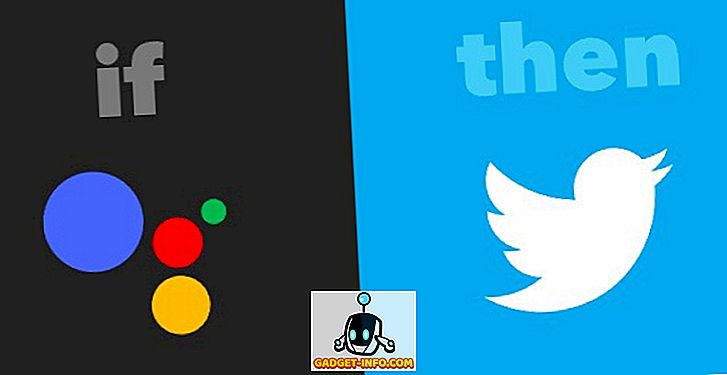
6. Google 길잡이를 사용하여 새 연락처 추가
Google Assistant에서 연락처를 생성 할 수 없습니다. 물론 큰 문제는 아니지만 휴대 전화로 간단히 대화 상대를 만날 수 있다는 것에 대해 언급 할 내용이 있습니다. Google Assistant를 사용하여 새 연락처를 만들려면 "Google Assistant를 사용하여 새 Google 연락처 추가"라는 제조법을 사용할 수 있습니다. 이 제조법을 사용하면 " Ok Google, 내 주소록에 John 추가 "라고 간단하게 말할 수 있습니다 . 번호는 5544332211 입니다. "라고 말하면 Google Assistant는 지정한 번호의 John이라는 새 연락처를 Google 주소록에 생성합니다.

7. 슬랙 메시지 보내기
전 세계의 많은 팀이 메시징 요구 사항에 대해 슬랙을 사용합니다. 그러한 팀의 일원이라면, "슬랙에 관한 노트 보내기"라는 레시피는 슬랙에 대한 메시지를 신속하게 보내야 할 때 매우 유용 할 것입니다. 이 요리법을 사용하면 " Ok Google, 늦은 시간에 느긋하게 행동하십시오 ." 라고 말하면 Google Assistant는 " 늦게 갑니다"라는 메시지를 슬랙에 보냅니다.
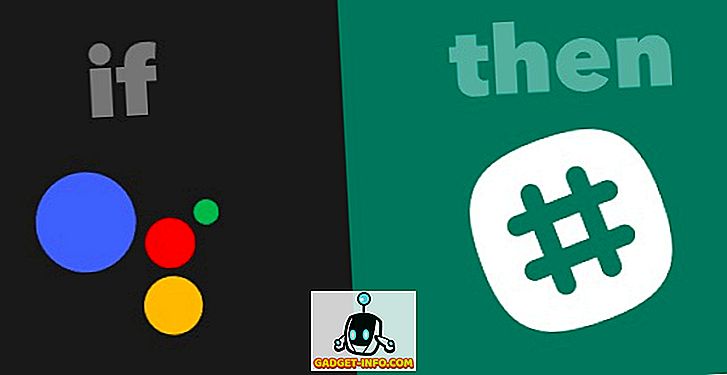
8. 오늘의 끝에서 노트 목록을 전자 메일로 보냅니다.
Google Assistant와 함께 사용할 수있는 또 다른 방법은 "오늘의 끝에서 이메일로 자신의 이메일 주소록 보관"이라고합니다. 네, 실제로 그 이름은 오래 있습니다. 이것은 다양한 작업에 사용할 수있는 하나의 방법입니다. 이것을 사용하여 다음날해야 할 일의 편리한 목록을 유지할 수 있습니다. 이 조리법을 사용하여 특정 날짜에 수행 한 작업 목록을 유지할 수도 있습니다. 이 요리법을 사용하면 " Ok Google, 완성 된 두 기사를 내 요약에 추가하십시오 ."라고 말하면 Google Assistant는 귀하가 요약 해달라고 요청한 모든 것을 적어두고 5시에 귀하에게 이메일로 보내드립니다 매일. 전자 메일을 보낼 때마다 시간을 변경할 수 있습니다.
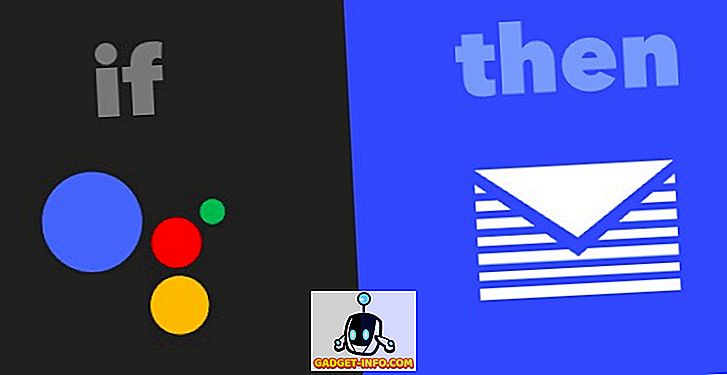
9. Google Assistant를 사용하여 전화 벨 울림
네가 나를 좋아한다면 너는 네 집의 어느 한쪽 구석에 전화기를 놓고 두려워하는 경향이있다. 우리 같은 사람들에게는 "Google Assistant에 전화 걸기"라고 말한 훌륭한 방법이 있습니다. 이 방법을 사용하면 " Ok Google, 내 휴대 전화 찾기 "라고 말하면 Google Assistant가 휴대 전화를 울리므로 쉽게 찾을 수 있습니다. 이 목록에있는 유일한 조리법은 자신의 휴대 전화 2 대 (가능성이 높음) 또는 집에 Google 홈이있는 경우 (유용 할 가능성이있는 경우)에만 유용합니다. 또는 Android Nougat을 실행중인 모든 Android 기기에서 Google Assistant를 사용하도록 설정하고 사용할 수 있습니다.
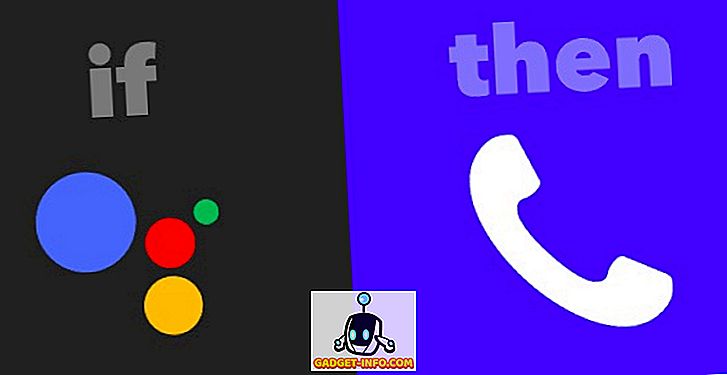
10. 당신의 색조 조명을 끄십시오.
색조 조명은 정말 멋지 며, 사용하면 색다른 조명을 즐길 수 있습니다. 하나의 간단한 명령으로 색조 조명을 끌 수 있도록 Google Assistant를 사용하려면 "Ok Google Elvis가 건물을 떠났습니다"라는 조리법을 사용할 수 있습니다. 이 창조적 인 이름의 조리법을 사용하면 " Ok Google, 엘비스가 건물을 떠났습니다 ."라고 말하면 Google Assistant가 색조 표시등을 끕니다.
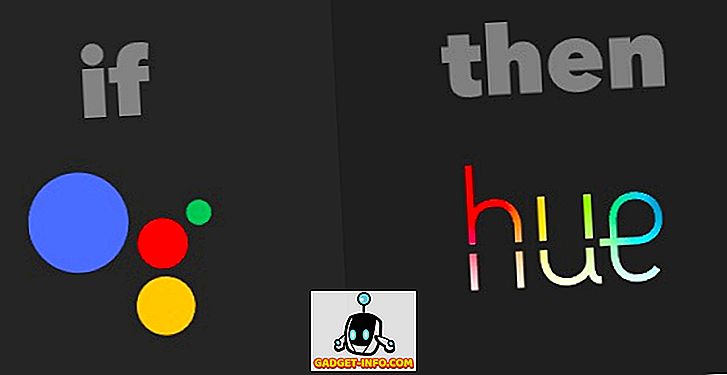
IFTTT가있는 Google 길잡이를 최대한 활용하십시오.
그래서, 분명히 확인해야 할 10 가지 Google Assistant IFTTT 요리법이었습니다. Google Assistant에 사용할 수있는 이러한 조리법이 더 많이 있으며, IFTTT 페이지에서이 조리법을 살펴볼 수 있습니다. 언제나처럼, 나는이 요리법에 대한 당신의 생각을 듣고 싶습니다. 그리고 그들과 관련된 문제가 생기면, 아래의 코멘트 섹션에서 대화를 시작하십시오.









